- Lås Apple ID op
- Omgå iCloud-aktiveringslås
- Doulci iCloud -låseværktøj
- Factory Unlock iPhone
- Omgå iPhone-adgangskode
- Nulstil iPhone-adgangskode
- Lås Apple ID op
- Lås iPhone 8 / 8Plus op
- Fjernelse af iCloud Lock
- iCloud Unlock Deluxe
- iPhone Lås skærm
- Lås iPad op
- Lås op for iPhone SE
- Lås Tmobile iPhone op
- Fjern Apple ID-adgangskode
Hvorfor kan jeg ikke slette apps på min iPad [nemme måder at løse det på]
 Skrevet af Lisa Ou / 18. april 2024 09:00
Skrevet af Lisa Ou / 18. april 2024 09:00 Hej gutter! Min iPad er næsten fuld lagerplads, fordi der er masser af apps installeret på den, inklusive de forudinstallerede og indbyggede. Jeg forsøgte at afinstallere nogle af de ubrugte programmer, der var gemt på min iPad. Jeg kan dog ikke handle af ukendte årsager. Jeg ved ikke, hvad jeg skal gøre, fordi det er første gang, jeg støder på det. Kan du hjælpe mig med at finde ud af, hvorfor jeg ikke kan slette apps på iPad? Tak skal du have!
Årsagerne til, at du ikke kan slette apps på din iPad, kan fungere forkert eller være acceptable. Se årsagerne i dette indlæg ved at scrolle ned nedenfor. Det inkluderer løsninger til at løse problemet, hvis der er nogen.
![Hvorfor kan jeg ikke slette apps på min iPad [nemme måder at løse det på]](https://www.fonelab.com/images/ios-system-recovery/why-cant-i-delete-apps-on-my-ipad/why-cant-i-delete-apps-on-my-ipad.jpg)

Guide liste
Del 1. Hvorfor kan jeg ikke slette apps på min iPad
Der er forskellige grunde til, at du ikke kan slette apps på din iPad. I dette indlæg vil vi liste nogle af de faktorer, der forårsager det nævnte problem. Rul venligst ned nedenfor for at se mere information.
- Aktiverede begrænsninger - Apple-enheder fokuserer på at beskytte dine data og andre oplysninger. Hvis det er tilfældet, skal du forvente, at flere begrænsninger påvirker eller forstyrrer, når du forsøger at slette apps.
- Apps er indbygget eller præinstalleret – uanset om du downloader dem eller ej, har iPads allerede installeret apps. Hvis de apps, du forsøger at slette, ikke kan fjernes, kan de være forudinstallerede eller indbyggede.
- Fejl og fejl - iPad-systemet kan opleve fejl og fejl, hvis du ikke kan slette apps.
Del 2. Sådan rettes Kan ikke slette apps på iPad
Her er de gode nyheder! Der er intet at bekymre sig om, hvis du ikke kan slette iPad-apps, fordi dette afsnit er til undsætning. Du vil se de bedste og bedste fejlfindingsmetoder til at løse problemet. Se dem ved at scrolle ned nedenfor.
Mulighed 1. Slå begrænsninger fra
Apple-enheder har funktionen Skærmtid, der kan begrænse nogle handlinger. Processen med at slette appen kan også være inkluderet. Vil du vide, hvordan man slår begrænsninger fra på iPad? Se venligst de detaljerede trin nedenfor.
Trin 1Adgang til Indstillinger ansøgning og vælg Skærmtid knappen til venstre. Senere vil du se et sæt muligheder til højre.
Trin 2Tryk på ikonet Fortsæt. knappen og vælg Dette er min iPad mulighed. Skift senere til Begrænsninger for indhold og privatliv øverst.
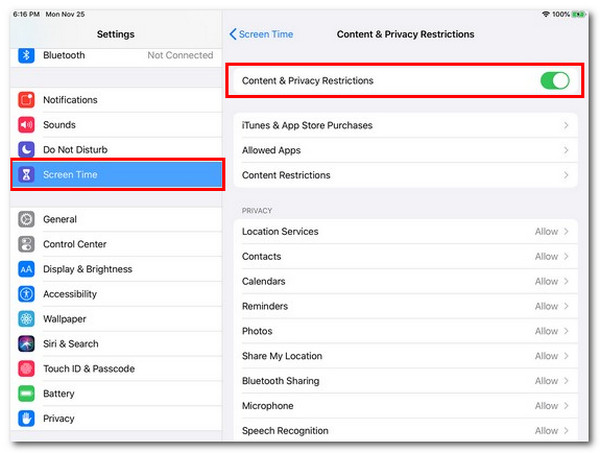
FoneLab gør det muligt at rette iPhone / iPad / iPod fra DFU-tilstand, genoprettelsesfunktion, Apple-logo, hovedtelefontilstand mv. Til normal tilstand uden tab af data.
- Løs deaktiverede iOS-systemproblemer.
- Uddrag data fra deaktiverede iOS-enheder uden datatab.
- Det er sikkert og nemt at bruge.
Mulighed 2. Genstart iPad
Du kan også genstart din iPad for at fjerne fejlene og fejlene i systemet. Se venligst nedenstående trin, afhængigt af knapperne på din iPad-model. Kom videre.
Tryk og hold den øverste knap nede, hvis iPad'en har en Hjem-knap. Senere skal du skubbe ikonet for Power-off-skyderen for at slukke iPad'en. Tænd den igen ved at trykke og holde den øverste knap nede, indtil Apple-logoet ses.
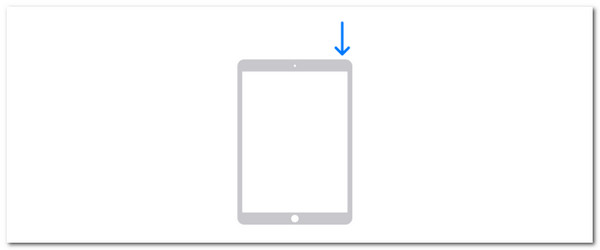
Hvis din iPad ikke har en Hjem-knap, skal du trykke på og holde knappen Lydstyrke eller Top nede. Sluk senere for iPad'en ved at skubbe sluk-ikonet. Tryk og hold den øverste knap nede for at tænde iPad'en igen.
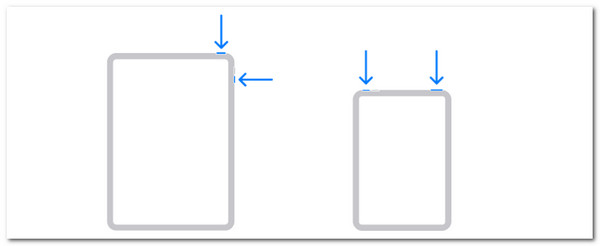
Mulighed 3. Opdater softwareversion
Bortset fra fejlfindingsmetoderne ovenfor, kan du også opdatere softwareversionen af din iPad for at løse ovennævnte problem. Se hvordan nedenfor.
Gå til Indstillinger app på iPad og vælg Generelt knap. Vælg derefter softwareopdatering knappen øverst i hovedgrænsefladen. Senere vil iPad'en give dig besked, hvis der er tilgængelige opdateringer til din iPad. Tryk venligst på Hent og installer knappen, hvis iPad'en fandt en ny version.
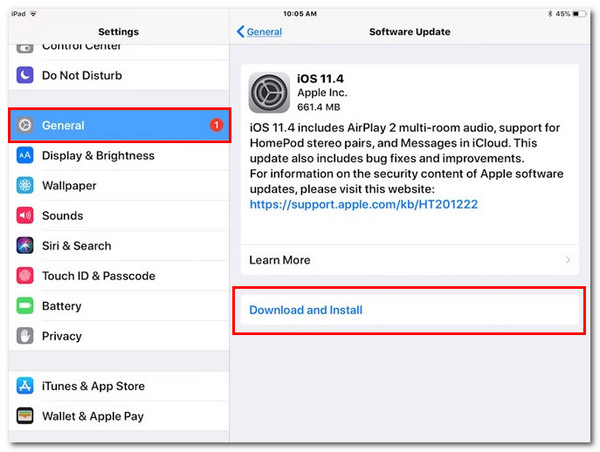
Mulighed 4. Brug FoneLab iOS System Recovery
Vidste du, at et tredjepartsværktøj også kan rette iPadOS-fejl? Du har FoneLab iOS System Recovery for det nævnte spørgsmål! Det understøtter mere end 50 problemer, inklusive skærmproblemer, opgradering eller nedgradering af iPadOS-version og mere. Den har 2 reparationstilstande til at løse problemet: Standardtilstand og Avanceret tilstand. Du vil kende deres funktioner ved at følge de detaljerede trin nedenfor.
FoneLab gør det muligt at rette iPhone / iPad / iPod fra DFU-tilstand, genoprettelsesfunktion, Apple-logo, hovedtelefontilstand mv. Til normal tilstand uden tab af data.
- Løs deaktiverede iOS-systemproblemer.
- Uddrag data fra deaktiverede iOS-enheder uden datatab.
- Det er sikkert og nemt at bruge.
Trin 1Download iOS-systemgendannelsessoftwaren på din computer, og start den. Derefter skal du vælge iOS System Recovery knappen på skærmen. Senere, vælg venligst Starten knappen for at begynde at løse problemet nævnt i dette indlæg.
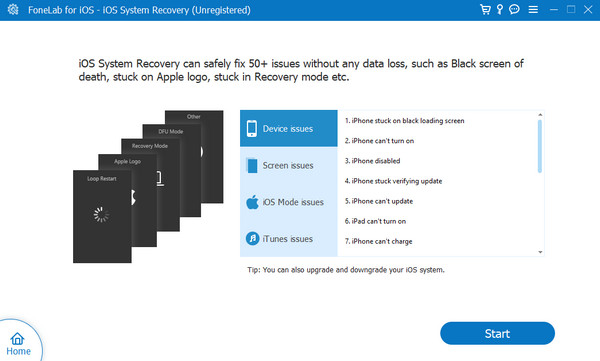
Trin 2Få et USB-kabel, og sæt iPad'en i computeren ved hjælp af det. Vælg senere mellem de 2 reparationstilstande. Læs venligst de funktioner, der er angivet under deres navne og på skærmbilledet nedenfor. Klik senere på Bekræfte knappen for at fortsætte.
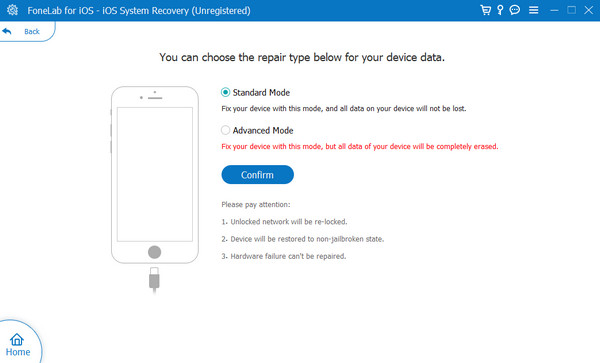
Trin 3Følg venligst instruktionerne på skærmen for at sætte iPad'en i gendannelsestilstand. Vælg senere Optimer or Reparation knappen for at løse det nævnte problem.
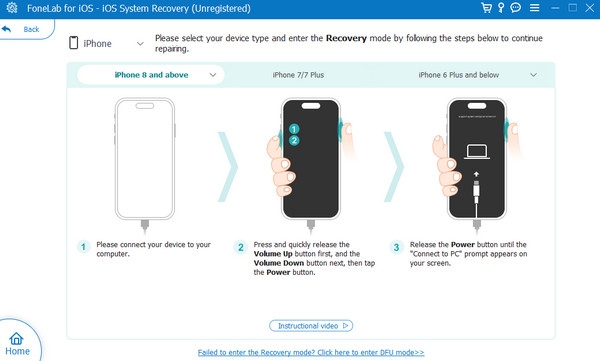
FoneLab gør det muligt at rette iPhone / iPad / iPod fra DFU-tilstand, genoprettelsesfunktion, Apple-logo, hovedtelefontilstand mv. Til normal tilstand uden tab af data.
- Løs deaktiverede iOS-systemproblemer.
- Uddrag data fra deaktiverede iOS-enheder uden datatab.
- Det er sikkert og nemt at bruge.
Del 3. Sådan sletter du apps på iPad
Her er et bonustip om korrekt sletning af apps på iPad. Bemærk venligst, at de indbyggede og forudinstallerede apps på iPad'en ikke kan slettes, uanset processen. Nogle af de inkluderede apps er beskeder, indstillinger og billeder.
Denne proces kan dog kun slette apps individuelt på iPad. Der er ingen muligheder for at slette dem samtidigt via startskærmen. Følg venligst de detaljerede trin og efterlig dem i overensstemmelse hermed for de bedste resultater. Kom videre.
Trin 1Åbn iPad, og du vil blive dirigeret til sektionen Startskærm. Find den app, du foretrækker at slette, på din iPad. Derefter skal du trykke længe på dem, og du vil se drop-down muligheder.
Trin 2Tryk venligst på Fjern app knappen på den sidste mulighed. Derefter vil bekræftelsesdialogen blive vist på skærmen. Tryk på Slette knappen for at fjerne den app, du valgte at fjerne på din iPad.
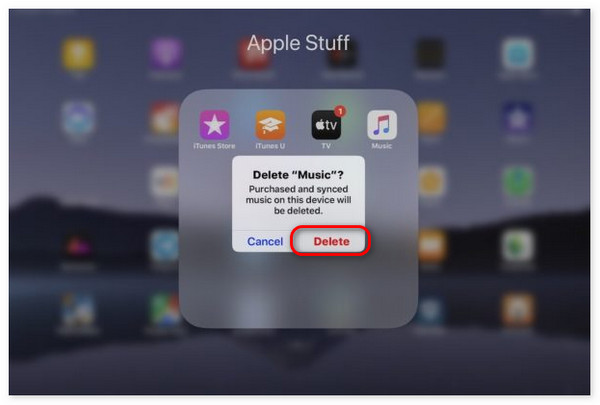
Alternativt kan du også slette apps fra din iPad Indstillinger. Du behøver kun at trykke på ikonet for at starte det. Derefter skal du vælge iPad Opbevaring knappen og stryg ned. Find den app, du vil slette, og tryk på den. Tryk senere på Slette .
FoneLab gør det muligt at rette iPhone / iPad / iPod fra DFU-tilstand, genoprettelsesfunktion, Apple-logo, hovedtelefontilstand mv. Til normal tilstand uden tab af data.
- Løs deaktiverede iOS-systemproblemer.
- Uddrag data fra deaktiverede iOS-enheder uden datatab.
- Det er sikkert og nemt at bruge.
Del 4. Ofte stillede spørgsmål om hvorfor kan jeg ikke slette apps på min iPad
Er der en måde at skjule apps i stedet for at slette dem?
Ja. Du kan skjule dine iPad-apps i stedet for at slette dem via App Store app. Du behøver kun at trykke på Konto ikon i nederste højre hjørne. Senere skal du vælge kontoprofilen, og mulighederne vil blive vist i den næste grænseflade. Vælg venligst købt knappen på indstillingen og find den app, du foretrækker at skjule. Stryg dem til venstre og vælg Skjule .
Skal jeg overveje at jailbreake for at slette apps på iPad?
Du kan faktisk slette apps på din iPad gennem jailbreaking. Vi anbefaler dog ikke den nævnte teknik til at slette apps på din iPad. Det er fordi det kan være sårbart over for vira og andre problemer. Derudover bortfalder garantien på din iPad fra Apple, som er producenten.
FoneLab gør det muligt at rette iPhone / iPad / iPod fra DFU-tilstand, genoprettelsesfunktion, Apple-logo, hovedtelefontilstand mv. Til normal tilstand uden tab af data.
- Løs deaktiverede iOS-systemproblemer.
- Uddrag data fra deaktiverede iOS-enheder uden datatab.
- Det er sikkert og nemt at bruge.
Afslutningsvis, grundene til, at du ikke kan slette apps på din iPad på grund af ukendte årsager, begrænsninger, begrænsninger og mere. I dette indlæg tager vi også fat på de fejlfindingsmetoder, du kan bruge til at løse det nævnte problem for iPadOS-modellerne. Blandt dem alle håber vi, at du overvejer FoneLab iOS System Recovery. Har du flere spørgsmål om problemet? Efterlad dem venligst i kommentarfeltet nedenfor. Tak skal du have!
